编辑:秩名2020-08-26 11:12:05
因为大家都改不了晚上玩手机的习惯,为了缓解用眼压力,手机开发商就弄出了个护眼模式,但其实电脑上也可以开启这个模式,想知道的小伙伴就跟着小编来看看吧。
方法/步骤分享:
一、打开电脑上的360安全卫士软件。

二、点击界面上的按钮【功能大全】。

三、点击打开左侧栏里的按钮【实用工具】。

四、在实用工具里选择按钮【健康助手】。

五、向右滑动护眼模式的按钮开启。

六、选择按钮【办公】模式,界面开始变成护眼模式。

总结:
打开电脑上的360安全卫士软件。
点击界面上的按钮【功能大全】。
点击打开左侧栏里的按钮【实用工具】。
在实用工具里选择按钮【健康助手】。
向右滑动护眼模式的按钮开启。
选择按钮【办公】模式,界面开始变成护眼模式。
以上就是IEfans小编今日为大家带来的台式电脑的护眼模式如何开启,更多软件教程尽在Iefans软件教程专区!

随着互联网的高速发展,越来越多的小伙伴,把重要的文件放置在电脑与手机中。正因如此,网络安全也变得越来重要,还在为找不到安全杀毒软件而烦恼吗,那就快来看看IEfans小编为大家推荐的安全杀毒软件合集合集吧!

16.48MB
安全杀毒
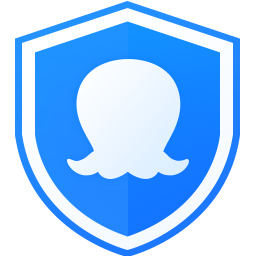
30Mb
系统安全

24.11MB
安全杀毒

44.04MB
安全杀毒

40.37MB
安全杀毒
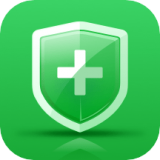
60.86MB
安全杀毒

34.27MB
安全杀毒

23.54MB
安全杀毒

22.95MB
系统工具

86.7MB
系统安全

30.78MB
杀毒软件

19.21MB
安全杀毒